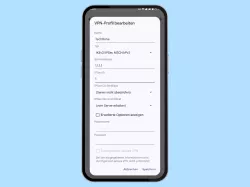Xiaomi: VPN (Virtual Private Network) konfigurieren
Wir zeigen dir, wie du auf dem Xiaomi-Smartphone ein VPN einrichten kannst.
Von Simon Gralki · Zuletzt aktualisiert am
Um die eigene IP-Adresse zu verschlüsseln, gehört bei vielen Nutzern die Konfiguration eines VPN-Servers dazu. Wie man eine sichere VPN-Verbindung auf dem Xiaomi-Smartphone einrichtet, zeigen wir hier.
Wird eine Webseite über den Browser geöffnet, wird die eigene IP-Adresse übermittelt, worüber sich der Standort bestimmen lässt und deshalb beispielweise einige Inhalte in Deutschland nicht verfügbar sind, sodass bei vielen Nutzern der Begriff "VPN-Tunnel" bekannt ist, bei dem sämtliche private Daten verschlüsselt werden, der Standort geheim bleibt und beispielsweise das Streamen von Netflix, Prime Video & Co. im Ausland weiterhin möglich ist.
Durch ein VPN (Virtual Private Network) wird eine Webseite nicht direkt aufgerufen, sondern zunächst der VPN-Server, bei dem die eigene IP-Adresse verschlüsselt wird und danach findet eine Weiterleitung mit verschlüsselter beziehungsweise geänderter IP-Adresse zu der gewünschten Webseite statt.
Einrichten
Es gibt viele Gründe sich ein VPN (Virtual Private Network) einzurichten. Hierbei werden, unter anderem Daten verschlüsselt, die Standortblockierung umgangen und Spuren im Netz verschleiert. Ist also ein gültiger VPN-Server vorhanden, kann dieser problemlos mit dem Xiaomi-Smartphone verbunden beziehungsweise eingerichtet werden.
Hinweis: Um die VPN-Einstellungen zu speichern, muss eine Bildschirmsperre mit Muster, PIN oder Passwort eingerichtet werden, falls diese nicht vorhanden ist.



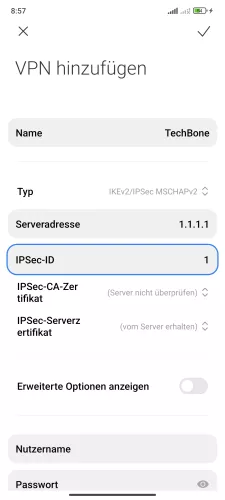

- Öffne die Einstellungen
- Tippe auf VPN
- Tippe auf Hinzufügen
- Gib die nötigen VPN-Daten ein und tippe auf Speichern
- Aktiviere und wähle den hinzugefügten VPN






- Öffne die Einstellungen-App
- Tippe auf Mehr Verbindungsoptionen
- Tippe auf VPN
- Tippe auf VPN hinzufügen
- Gib die nötigen Daten des VPN-Anbieters ein und tippe auf Speichern
- Aktiviere VPN






- Öffne die Einstellungen
- Tippe auf Verbindung und Teilen
- Tippe auf VPN
- Tippe auf VPN hinzufügen
- Gib die nötigen VPN-Daten ein und tippe auf Speichern
- Tippe auf den hinzugefügten VPN, um sich zu verbinden
Lerne mit unseren ausführlichen Xiaomi-Anleitungen dein Smartphone mit MIUI oder HyperOS Schritt für Schritt kennen.
Häufig gestellte Fragen (FAQ)
Was macht ein VPN?
Über ein VPN wird die eigenen IP-Adresse verschlüsselt, sodass der eigene Standort anonym bleibt und nicht ermittelt werden kann.
Wozu braucht man ein VPN?
Ein VPN wird benötigt, um die eigene IP-Adresse zu verschlüsseln und bietet insbesondere Schutz vor Hackern oder auch vor eine Zurückverfolgung beim FileSharing über Torrent & Co.